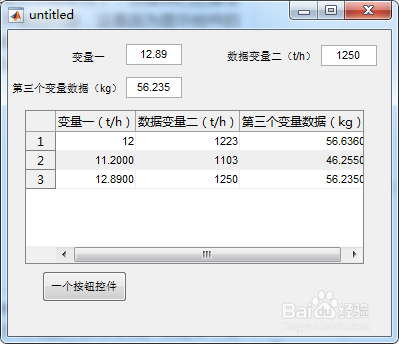MATLAB GUI控件大小和字体适应界面和电脑分辨率
1、第一步:首先我们自行设计一个GUI界面,在命令行窗口输入guide命令即可调出GUI创建,创建好GUI界面后将显示控件放置进去并布局好,如下图所示。

2、第二步:我们运行我们设计好的GUI界面,确认程序是否有误,无误后即可正常运行程序,当我们的控件与代码中数据关联后将会显示数据或者进行其他操作,如下图所示,细心地会发现下面的GUI界面右上角的最大化工具呈灰色状态的,也就是禁用的,无法使用,下面我们将其启用并调整界面大小观察显示控件外观大小及字体大小的变化情况。

3、第三步:我们进入GUI编辑界面,点击【视图】—【属性检查器】,找到Resize,把Resize的off更改成on,勾选即可。此时我们就可以使用最大化工具也可以手动调整界面大小了,如下图所示,此时我们可以发现界面大小虽然调整了,但我们的显示控件的大小及位置并未自适应界面大小而变化。下面我们来设置显示控件的位置自适应GUI界面大小。
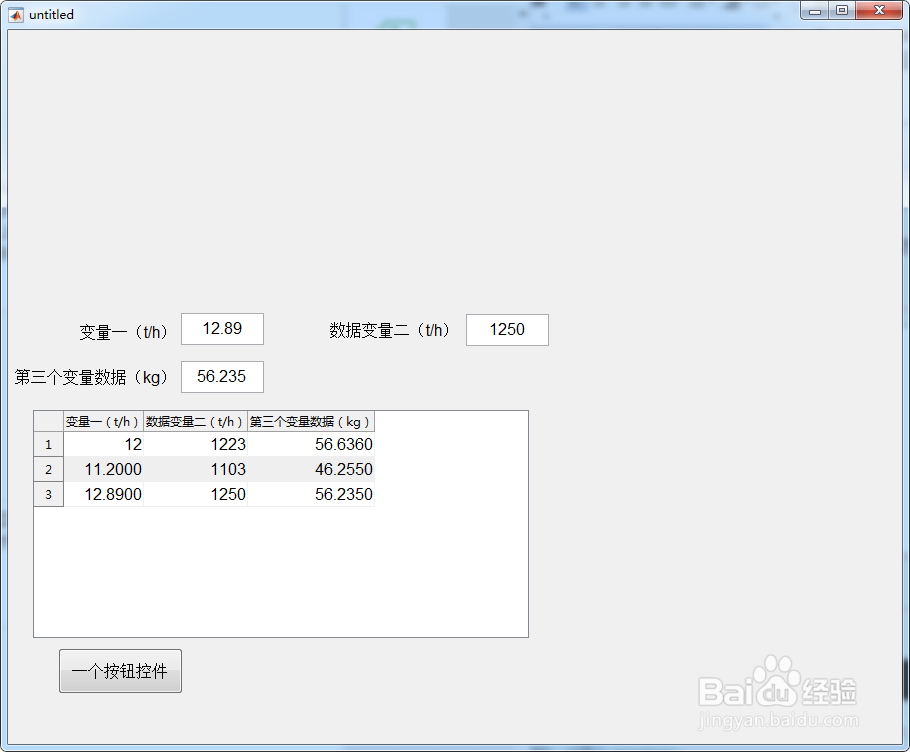
4、第四步:我们再次进入GUI编辑界面,我们将界面【工具】—【GUI选项】—【调整大小的方式】设置为成比例,此时我们再次运行GUI界面,调整界面大小,此时我们可以发现,显示控件的位置是跟随着界面大小及电脑分辨率大小变化了,但是会出现字体大小及显示控件的外观大小未自适应跟随变化造成显示不全的情况,下面我们先来设置显示控件的外观大小自适应跟随界面大小及电脑分辨率大小变化。
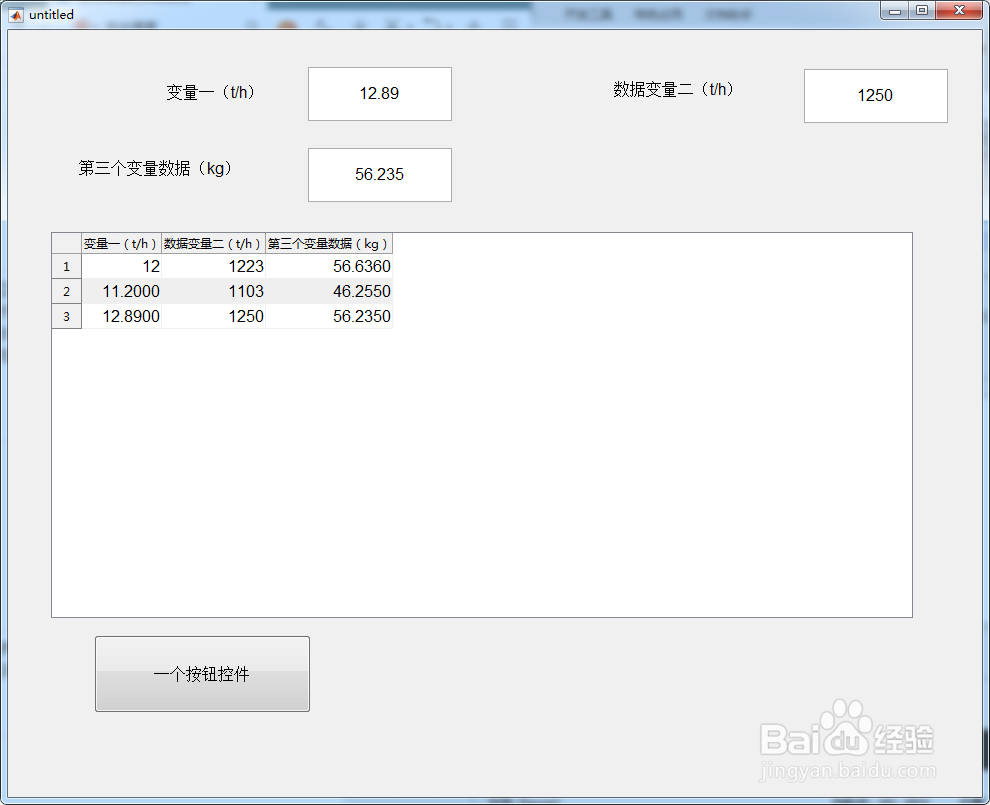
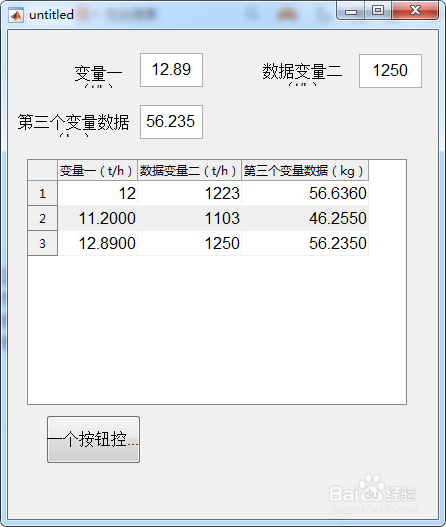
5、第五步:首先我们设置GUI界面的属性,点击【视图】—【属性检查器】,找到
units并将units属性设置为normalized,然后我们将我们界面中的各显示控件的units属性也统一设置为normalized,双击单个控件可以进入该控件的属性检查器修改该控件units属性为normalized,我们一次框选多个显示控件并双击可以一次修改多个显示控件的units属性为normalized,此时我们的显示控件外观大小就跟随着我们的GUI界面大小和电脑分辨率大小而变化了,但是我们还是会发现当GUI界面变小时,显示控件的字体显示不全的问题,这是因为显示控件的字体大小没有自适应GUI界面大小和电脑分辨率变化,下面我们设置显示控件的字体大小自适应GUI界面大小和电脑分辨率变化。
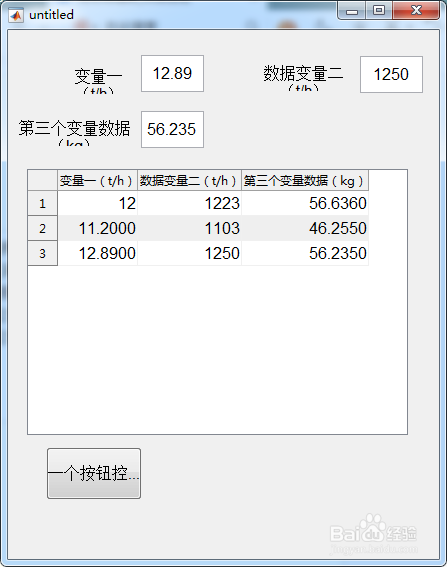
6、第六步:我们将各界面中各显示控件的FontUnits属性都统一设置为normalized即可使显示控件的字体大小自适应GUI界面大小和电脑分辨率变化。双击单个控件可以进入该控件的属性检查器修改该控件FontUnits属性为normalized,我们一次框选多个显示控件并双击可以一次修改多个显示控件的FontUnits属性为normalized,修改完成后此时我们再次调整GUI界面大小或者在其他不同分辨率的电脑上运行,此时我们可以发现我们的显示控件的字体大小也自适应跟随GUI界面大小和电脑分辨率大小而变化了,不会再出现文字显示不全的情况了。